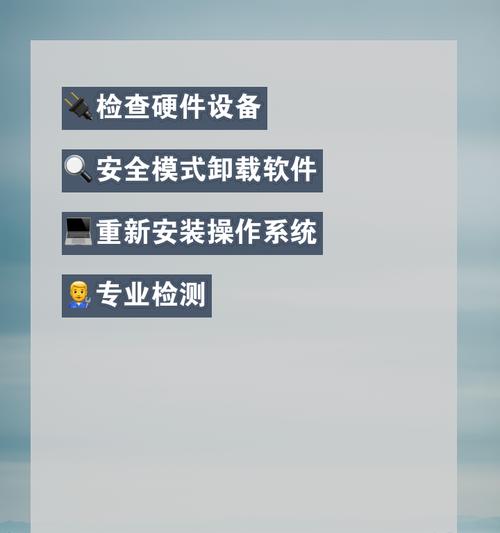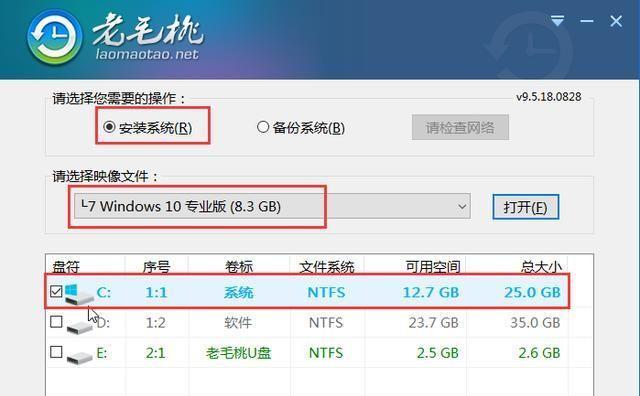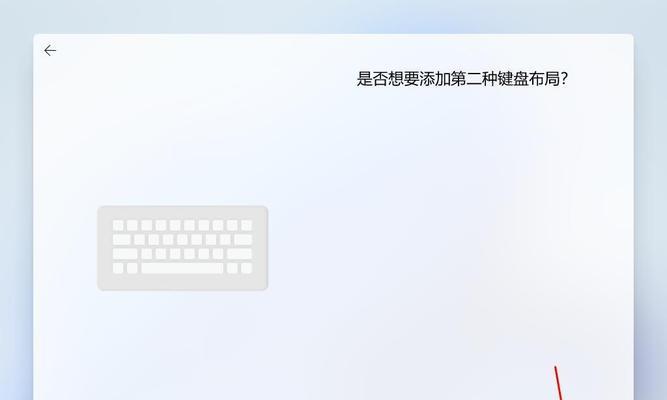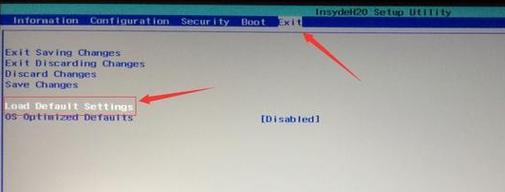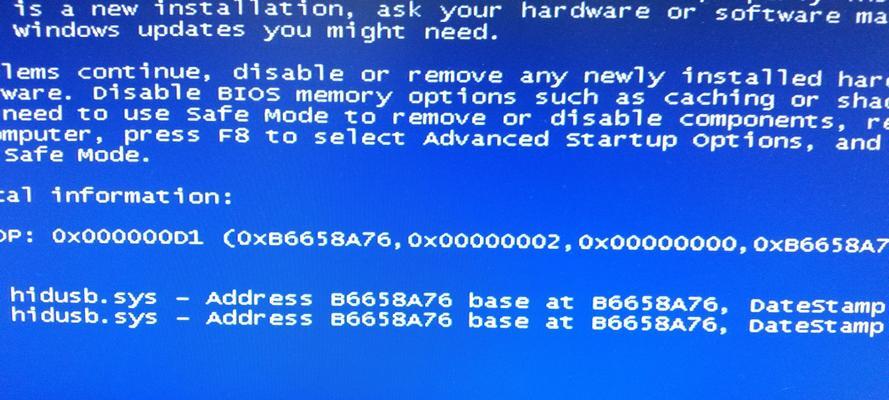当我们使用电脑时,有时会遇到蓝屏问题,这是一种操作系统错误,很多人不知道如何解决。本教程将详细介绍如何重新安装操作系统来解决电脑蓝屏问题。
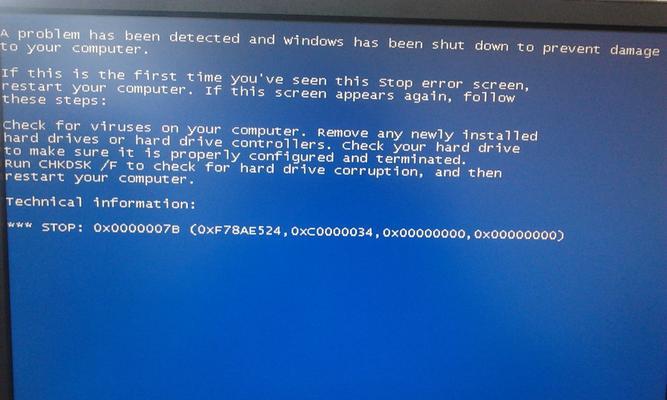
1.准备工作

在重新安装操作系统之前,我们需要进行一些准备工作。备份重要文件和数据到外部存储设备,以防数据丢失。
2.下载适用于你的操作系统的安装镜像文件
从官方网站或其他可靠来源下载适用于你的操作系统的安装镜像文件,并将其保存到一个可访问的位置。
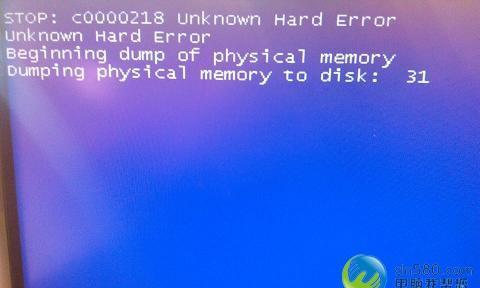
3.制作安装盘或启动U盘
使用安装镜像文件制作一个可用于重新安装操作系统的安装盘或启动U盘。
4.重启电脑并进入BIOS设置
将制作好的安装盘或启动U盘插入电脑,然后重启电脑。在重启过程中按下对应按键进入BIOS设置。
5.设置引导顺序为首选启动设备为安装盘或启动U盘
在BIOS设置中,找到引导顺序或启动顺序选项,并将首选启动设备设置为安装盘或启动U盘。
6.保存并退出BIOS设置
在BIOS设置中保存所做的更改,并退出BIOS设置界面。
7.选择安装语言和时区
在重新启动后,系统会显示一些安装相关的选项,选择适合你的地区和语言设置。
8.同意许可协议
在继续安装之前,你需要同意操作系统的许可协议,阅读完毕后选择同意。
9.选择要安装的磁盘分区
对于重新安装操作系统,你需要选择要安装的磁盘分区。可以选择格式化整个磁盘或仅选择特定分区进行格式化和安装。
10.安装操作系统
确认磁盘分区后,点击“安装”按钮开始操作系统的安装过程。这个过程可能需要一些时间,请耐心等待。
11.设置用户名和密码
在安装过程中,你需要设置一个用户名和密码,这将用于登录操作系统。
12.更新和安装驱动程序
一旦完成操作系统的安装,你需要连接到网络并更新系统,以确保最新的安全性和功能。同时,还应安装所需的驱动程序。
13.恢复备份的文件和数据
在重新安装操作系统后,你可以将之前备份的文件和数据恢复到系统中。
14.安装常用软件和工具
重新安装操作系统后,你需要安装常用的软件和工具,以满足你的日常需求。
15.防止蓝屏问题再次发生
为了避免蓝屏问题再次发生,你应保持操作系统和驱动程序的更新,并定期进行系统维护和清理。
重新安装操作系统是解决电脑蓝屏问题的一种有效方法。通过正确的准备工作和按照教程的步骤,你可以顺利完成操作系统的重新安装,并避免蓝屏问题再次发生。记住,在安装前备份重要文件和数据,以免丢失。同时,定期更新系统和驱动程序,进行系统维护和清理,有助于保持电脑的稳定性和性能。